Die WENN-Funktion in Excel ist ein mächtiges Werkzeug, um logische Vergleiche durchzuführen und Entscheidungen basierend auf bestimmten Bedingungen zu treffen. Ob Sie excel formeln anfänger sind oder bereits Erfahrung mit Excel haben, dieser umfassende Leitfaden hilft Ihnen, die WENN-Funktion zu meistern und Ihre Tabellenkalkulationen zu optimieren.
Anwendungsbereiche der WENN-Funktion
Die WENN-Funktion ist vielseitig einsetzbar und findet Anwendung in zahlreichen Bereichen:
- Datenanalyse: Filtern und Kategorisieren von Daten basierend auf Kriterien.
- Berichterstellung: Erstellen dynamischer Berichte, die sich automatisch an veränderte Daten anpassen.
- Automatisierung: Automatisieren von Aufgaben, indem Entscheidungen basierend auf logischen Bedingungen getroffen werden.
- Fehlerprüfung: Überprüfen von Daten auf Fehler und Inkonsistenzen.
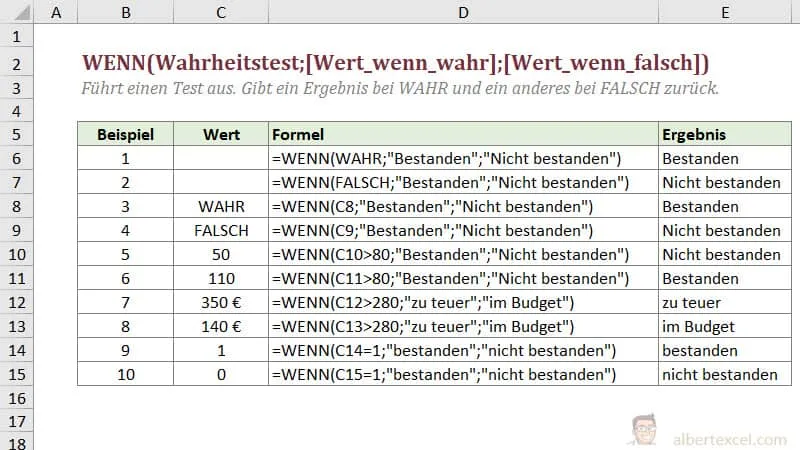 Excel WENN Funktion in der Praxis
Excel WENN Funktion in der Praxis
So funktioniert die WENN-Funktion: Syntax und Logik
Die WENN-Funktion folgt einer einfachen Syntax:
=WENN(Bedingung; Wert_wenn_wahr; Wert_wenn_falsch)- Bedingung: Der Ausdruck, der auf WAHR oder FALSCH geprüft wird. Dies kann ein Vergleich von Werten, eine Formel oder ein logischer Ausdruck sein.
- Wert_wenn_wahr: Der Wert, der zurückgegeben wird, wenn die Bedingung WAHR ist.
- Wert_wenn_falsch: Der Wert, der zurückgegeben wird, wenn die Bedingung FALSCH ist.
Die WENN-Funktion wertet zuerst die Bedingung aus. Wenn die Bedingung WAHR ist, wird der Wert_wenn_wahr zurückgegeben. Andernfalls wird der Wert_wenn_falsch zurückgegeben.
Vergleichsoperatoren in der WENN-Funktion
Um Bedingungen zu formulieren, verwenden Sie Vergleichsoperatoren:
=: Gleich>: Größer als<: Kleiner als>=: Größer oder gleich<=: Kleiner oder gleich<>: Ungleich
Logische Operatoren in der WENN-Funktion
Für komplexere Bedingungen können Sie logische Operatoren verwenden:
UND(): Gibt WAHR zurück, wenn alle Bedingungen WAHR sind.ODER(): Gibt WAHR zurück, wenn mindestens eine Bedingung WAHR ist.NICHT(): Kehrt den Wahrheitswert einer Bedingung um.
Einfache Beispiele zur WENN-Funktion
Um die Funktionsweise der WENN-Funktion zu veranschaulichen, betrachten wir einige einfache Beispiele:
Beispiel 1: Überprüfung eines Zahlenwerts
Angenommen, Sie möchten überprüfen, ob der Wert in Zelle A1 größer als 10 ist. Die Formel lautet:
=WENN(A1>10; "Größer als 10"; "Kleiner oder gleich 10")Wenn der Wert in A1 größer als 10 ist, wird “Größer als 10” zurückgegeben. Andernfalls wird “Kleiner oder gleich 10” zurückgegeben.
Beispiel 2: Vergleich von Text
Sie können die WENN-Funktion auch verwenden, um Text zu vergleichen. Angenommen, Sie möchten überprüfen, ob der Text in Zelle B1 gleich “Ja” ist. Die Formel lautet:
=WENN(B1="Ja"; "Bestätigt"; "Nicht bestätigt")Wenn der Text in B1 “Ja” ist, wird “Bestätigt” zurückgegeben. Andernfalls wird “Nicht bestätigt” zurückgegeben.
Beispiel 3: Excel Summe Wenn mit der UND-Funktion
Kombinieren wir die WENN-Funktion mit der UND-Funktion, um komplexere Bedingungen zu prüfen. Angenommen, wir haben eine Tabelle mit Verkaufsdaten und möchten überprüfen, ob ein Verkäufer sowohl das Verkaufsziel erreicht als auch eine bestimmte Anzahl an Kunden gewonnen hat.
| Verkäufer | Umsatz | Kunden |
|---|---|---|
| Max | 50000 | 100 |
| Anna | 60000 | 120 |
| Tom | 40000 | 80 |
Die Formel lautet:
=WENN(UND(B2>=50000; C2>=100); "Ziel erreicht"; "Ziel nicht erreicht")Diese Formel prüft, ob der Umsatz (B2) größer oder gleich 50000 ist UND ob die Anzahl der Kunden (C2) größer oder gleich 100 ist. Wenn beide Bedingungen erfüllt sind, wird “Ziel erreicht” zurückgegeben.
Verschachtelte WENN-Funktionen: Mehrere Bedingungen
Für noch komplexere Szenarien können Sie WENN-Funktionen verschachteln, d.h. eine WENN-Funktion innerhalb einer anderen verwenden. Dies ermöglicht es Ihnen, mehrere Bedingungen zu prüfen und unterschiedliche Ergebnisse basierend auf diesen Bedingungen zurückzugeben.
Beispiel: Notenvergabe
Angenommen, Sie möchten Noten basierend auf den erreichten Punkten vergeben:
- 90 Punkte oder mehr: A
- 80-89 Punkte: B
- 70-79 Punkte: C
- Unter 70 Punkte: D
Die verschachtelte WENN-Funktion lautet:
=WENN(A1>=90; "A"; WENN(A1>=80; "B"; WENN(A1>=70; "C"; "D")))Diese Formel prüft zuerst, ob der Wert in A1 größer oder gleich 90 ist. Wenn ja, wird “A” zurückgegeben. Andernfalls wird die nächste WENN-Funktion geprüft, ob der Wert größer oder gleich 80 ist, und so weiter.
Tipps und Tricks zur WENN-Funktion
- Klammern: Achten Sie auf die korrekte Anzahl und Platzierung von Klammern, um Fehler zu vermeiden.
- Fehlermeldungen: Überprüfen Sie die Fehlermeldungen sorgfältig, um die Ursache des Fehlers zu finden.
- Formel-Assistent: Verwenden Sie den Formel-Assistenten, um die Syntax der WENN-Funktion zu verstehen und Fehler zu vermeiden.
- Lesbarkeit: Formatieren Sie Ihre Formeln, um sie lesbarer zu machen, insbesondere bei verschachtelten WENN-Funktionen.
- Schiffe versenken Excel: Ein unterhaltsames Anwendungsbeispiel für logische Funktionen.
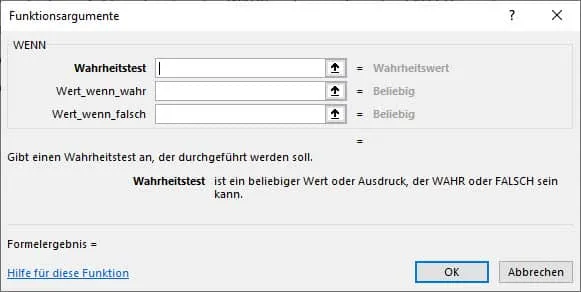 Excel WENN Funktion Schritt für Schritt Anleitung
Excel WENN Funktion Schritt für Schritt Anleitung
Häufige Fehler und Probleme
- Falsche Datentypen: Stellen Sie sicher, dass die Datentypen der verglichenen Werte übereinstimmen.
- Logische Fehler: Überprüfen Sie die Logik Ihrer Bedingungen sorgfältig, um sicherzustellen, dass sie das gewünschte Ergebnis liefern.
- Fehlende Anführungszeichen: Verwenden Sie Anführungszeichen für Textwerte in der WENN-Funktion.
- Kreisbezüge: Vermeiden Sie Kreisbezüge, bei denen die Formel auf sich selbst verweist.
Fazit: Die WENN-Funktion meistern
Die WENN-Funktion ist ein unverzichtbares Werkzeug für jeden Excel-Anwender. Mit diesem Leitfaden haben Sie die Grundlagen und fortgeschrittenen Techniken erlernt, um die WENN-Funktion effektiv einzusetzen. Nutzen Sie dieses Wissen, um Ihre Tabellenkalkulationen zu optimieren, Aufgaben zu automatisieren und fundierte Entscheidungen zu treffen.
Experimentieren Sie mit verschiedenen Beispielen und Anwendungen, um Ihre Fähigkeiten weiter zu verbessern. Und vergessen Sie nicht, die Excel-Hilfe und Online-Ressourcen zu nutzen, um weitere Tipps und Tricks zu entdecken. Mit Übung und Engagement werden Sie bald ein Meister der WENN-Funktion sein!
